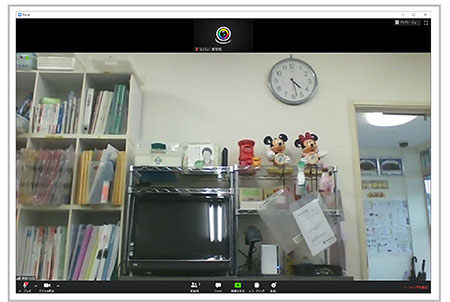アプリのインストールが終了したら、オンライン授業に参加するための準備をしていただきます。授業IDの準備をしてオンライン授業に参加して下さい。
スマホ・タブレット端末からの参加
①Zoomアプリを立ち上げるとミーティングの開始画面が表示されます。「ミーティングに参加」ボタンをタップしてください。
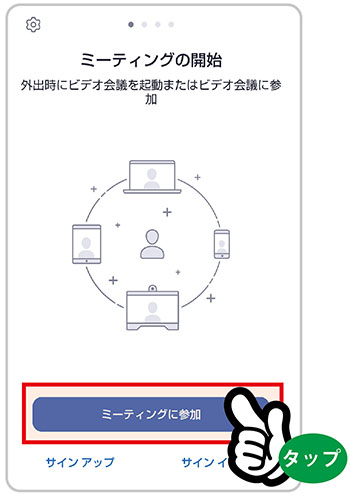
②以下の画面になったら、用意した授業IDを入力し、参加する生徒の名前を入力してください。この名前が講師側の端末に表示されることになります。
授業IDと名前を入力したら「ミーティングに参加」ボタンをタップしてください。
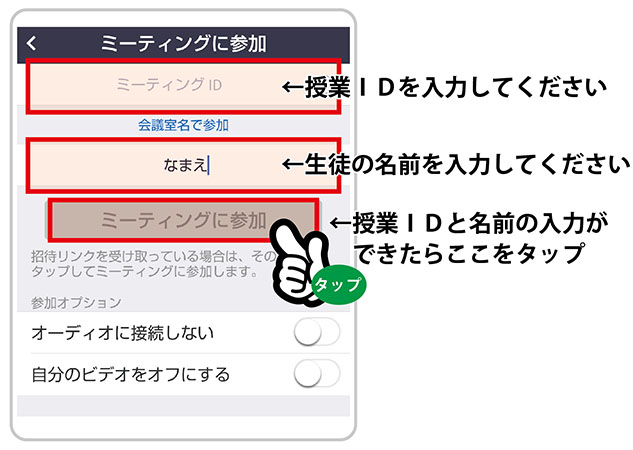
③ビデオプレビューという画面がでたら「ビデオ付きで参加」をタップしてください。
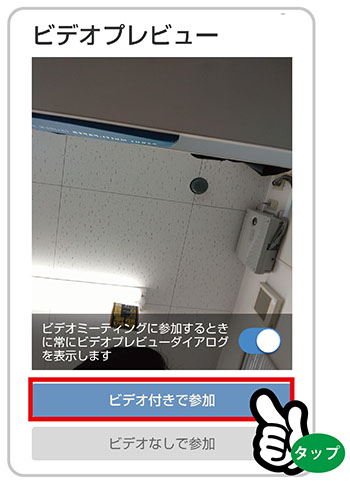
④以下のような画面が出れば、講師の方で参加の許可を出しますのでしばらくお待ちください。
この画面が切り替われば授業に参加することができます。
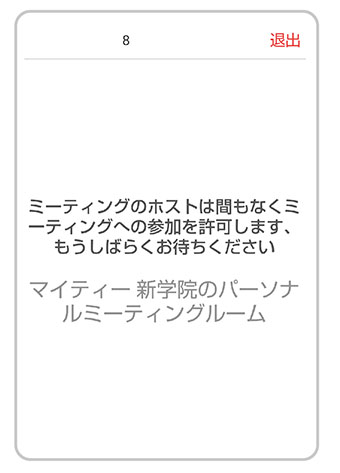
パソコンからの参加
①「ミーティングに参加する」のリンクをクリックして表示されるボックスに授業IDを入力してください。
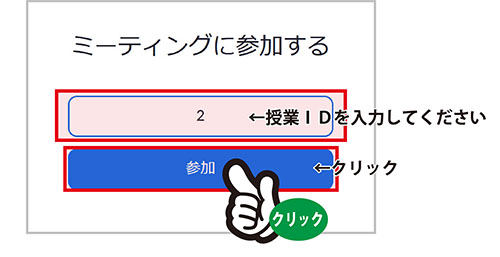
②初めてZoomを開く場合にはファイルの保存が出てくる場合があります。この場合には、ファイルを保存して、保存したファイルを実行してソフトをインストールしてください。
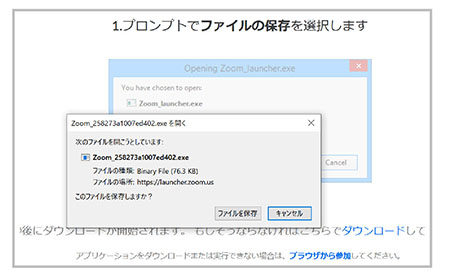
③ミーティングに参加のウインドウが表示されたら、授業IDと生徒名を入力して、参加をクリックしてください。
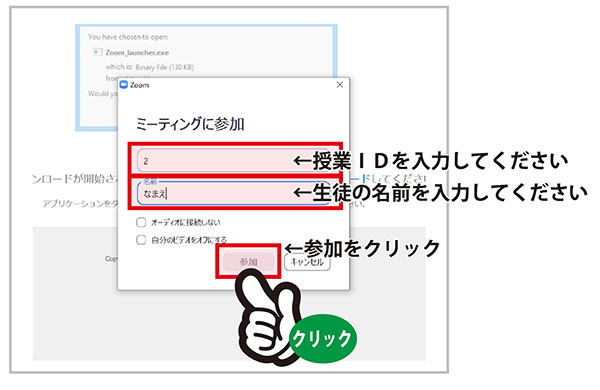
④プログラムを起動というウインドウが表示された場合には、Zoomをクリックして選択状態にしてからリンクを開くをクリックしてください。
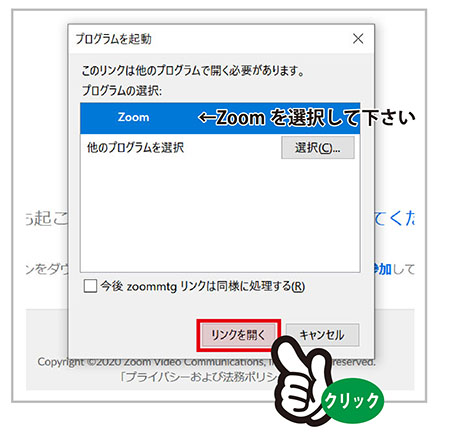
⑤もうしばらくお待ちくださいの画面がでたら、講師側が許可するまでこのままお待ちください。

⑥画面が切り替わり、オーディオに参加ウインドウが表示されたらオーディオに参加を押して、オーディオに参加のウインドウを閉じてください。
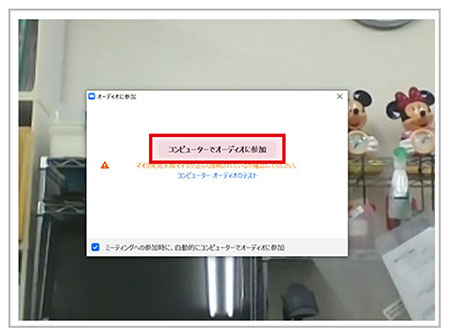
⑦教室の画面が表示されれば接続成功です。